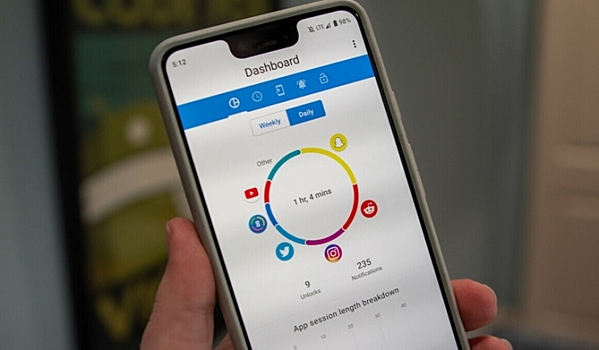Как на Андроиде посмотреть экранное время – где найти
Операционная система Android обладает богатым функционалом, позволяющим получить практически любые сведения относительно эксплуатации устройства. В частности, на смартфонах есть функция просмотра времени работы экрана, которой пользуются миллионы владельцев. Предлагаем разобраться, кому будет полезна эта опция, зачем она нужна, и как посмотреть экранное время на телефоне Андроиде. Также не обойдем стороной возможные проблемы и способы их решения. Что такое экранное время Экранное время – это промежуток времени, в течение которого был включен экран. Сбор подобного рода информации используется как на смартфонах, так и на других устройствах вроде компьютеров, телевизоров и игровых консолей. Сведения о времени работы экрана находят отражение во многих исследованиях, а также в повседневной жизни среднестатистических владельцев мобильных устройств. Зачем нужно его знать Прежде чем рассказать о том, где найти статистику экрана, стоит отдельно рассказать, как и для чего пользоваться полученными сведениями. Самый простой вариант применения статистики на практике – анализ автономности устройство. Чем дольше работает дисплей смартфона, тем лучше девайс держит заряд. Также статистика широко применяется при реализации функции родительского контроля. С ее помощью взрослый может понять, как часто его ребенок держит смартфон в руках, и какими сервисами он пользуется. Кроме того, настройки экранного времени зачастую позволяют выставить ограничение на использование гаджета. Наконец, статистика будет полезна и рядовому владельцу смартфона. Результаты авторитетных исследований показывают, что чем чаще человек пользуется девайсом, тем хуже он спит. Таким образом, вы сможете понять, влияет ли времяпрепровождение за телефоном на ваше здоровье, и при желании ограничить использование гаджета. Как найти эти данные Получить информацию о времени работы экрана можно самыми разными способами. В этом могут помочь как стандартные средства смартфона, так и дополнительный софт, представленный в магазине приложений Google Play Маркет и других источниках. Далее рассмотрим все имеющиеся варианты просмотра статистики. Через встроенные средства Прежде всего, предлагаем узнать экранное время встроенными средствами смартфона, так как этот вариант не требует от владельца смартфона установки дополнительных приложений. Ниже представлена инструкция получения статистики на устройствах компании Xiaomi: Откройте настройки телефона. Перейдите в раздел «Цифровое благополучие и родительский контроль». Изучите представленную информацию. Как правило, аналогичная инструкция действует и на устройствах других фирм, но название конкретного пункта меню может отличаться. В любом случае, вы получите подробную статистику, которая расскажет о: общем времени работы экрана в течение суток; распределении времени по приложениям; графиках использования в течение недели; количестве разблокировок экрана и полученных уведомлений. Полученные сведения можно использовать в собственных целях, делая выводы относительно сценариев взаимодействия с гаджетом. Кроме того, в рассматриваемом меню присутствует опция установки ограничений, о чем мы расскажем чуть позже. Совет. Если вы ищете информацию с целью анализа общей автономности устройства, то следует изучить сведения, представленные в другом пункте меню – «Питание и производительность». Приложение «Контроль времени экрана» Если вам не удалось найти средство просмотра статистики экрана в настройках телефона, или вы просто хотите воспользоваться альтернативным методом, предлагаем обратить внимание на программу «Контроль времени экрана». Она бесплатно доступна для скачивания через магазин приложений Google Play Маркет. Функционал утилиты такой же, как и у встроенного средства просмотра. Запустив программу, вы увидите количество часов работы экрана в течение последних суток, а при желании сможете посмотреть более подробную статистику. Приложение показывает, какие процессы заняли у вас больше всего времени и предлагает принять меры для сокращения времени взаимодействия со смартфоном. Приложение ActionDash На смартфонах «Хонор» и «Хуавей» без поддержки Гугл-сервисов нет встроенного средства просмотра экранного времени. Однако это не мешает владельцам устройств этих брендов установить на телефон приложение ActionDash, доступное для скачивания через AppGallery. Также им могут воспользоваться владельцы других Андроид-смартфонов, загрузив софт через Play Market. Интерфейс приложения полностью переведен на русский язык, поэтому вы без труда найдете всю необходимую информацию. В частности, ActionDash покажет, сколько времени вы уделяли смартфону в течение последних суток, а также продемонстрирует подробную статистику по программам. Кроме того, в ActionDash есть функция установки ограничений на тот случай, если вы решите меньше пользоваться мобильным устройством. Family Link Это приложение от команды разработчиков Google является одним из лучших представителей средств родительского контроля. Несмотря на то, что прога направлена исключительно на контроль и установку ограничений, она помогает просматривать довольно привычные сведения о взаимодействии со смартфоном, включая экранное время. Family Link позволяет подключить к родительскому контролю сразу несколько человек. Помимо ограничений софт предлагает опцию составления расписания для вашего ребенка, которому он будет следовать как через приложение, так и при помощи уведомлений. Наконец, при должном подходе к настройке Family Link покажет геолокацию вашего ребенка, если он находится не дома. Как ограничить время использования Вне зависимости от того, пользуетесь вы смартфоном «Самсунг», «Сяоми» или «Хонор», у вас есть возможность поставить ограничение на использование смартфона, чтобы сократить экранное время. Для этого понадобится: Открыть настройки устройства. Перейти в раздел «Цифровое благополучие и родительский контроль». Открыть вкладку «Концентрация внимания». Отметить приложения, которыми вы пользуетесь чаще всего. Тапнуть по вкладке «Назначить расписание». Установить время, в течение которого разрешается пользоваться приложениями. Нажать кнопку «Включить». Если вас интересует не расписание, а конкретное количество времени, в течение которого вы хотите пользоваться софтом, перейдите в раздел «Панель инструментов». Здесь можно задать таймер для каждого приложения по отдельности. По истечении срока оно будет закрыто. Несмотря на то, что выше рассмотрена инструкция для стандартного средства просмотра времени работы экрана, она подойдет и для сторонних приложений. Скорее всего, будут отличаться некоторые пункты меню, однако принцип останется тот же. Вам понадобится найти раздел с выбором ограничений, а затем установить расписание или таймер. Возможные проблемы Время использования экрана – это сравнительно новая функция, которая появилась не так давно. Поэтому не исключено, что при использовании старого смартфона вы не сможете найти пункт просмотра статистики в настройках устройства. В таком случае на помощь придет сторонний софт, представленный в магазине приложений Play Маркет. Также при использовании старого гаджета есть вероятность, что смартфон не будет поддерживать некоторые приложения. Тогда вам придется заняться поиском софта с минимальной версией Андроид. Если в магазине таковой не будет найден, то установите программу через APK-файл.